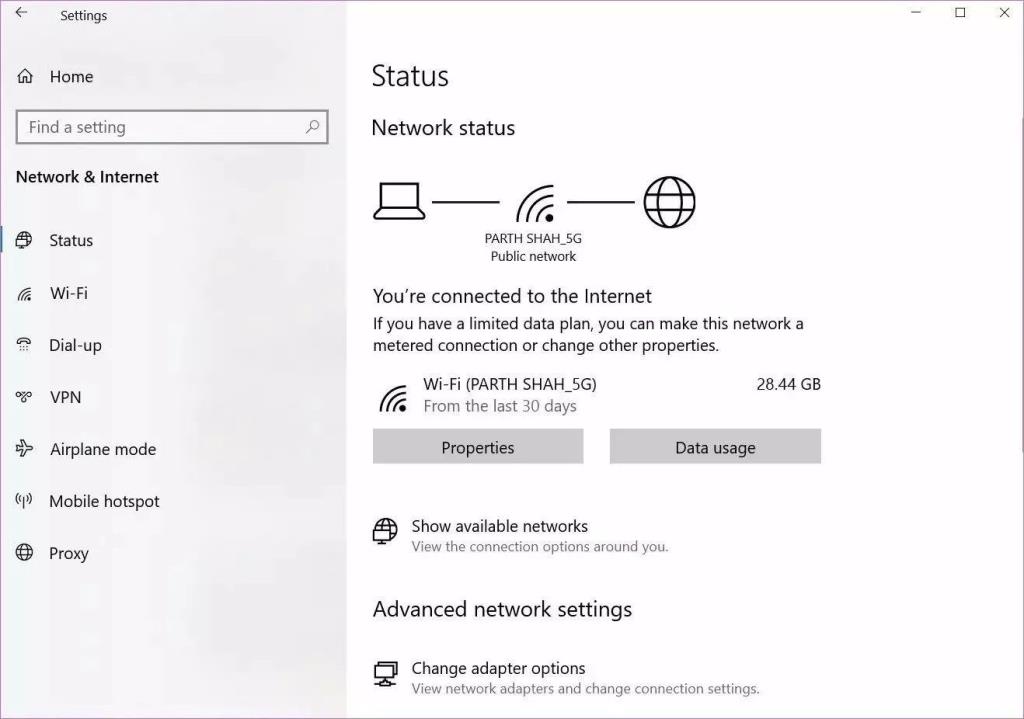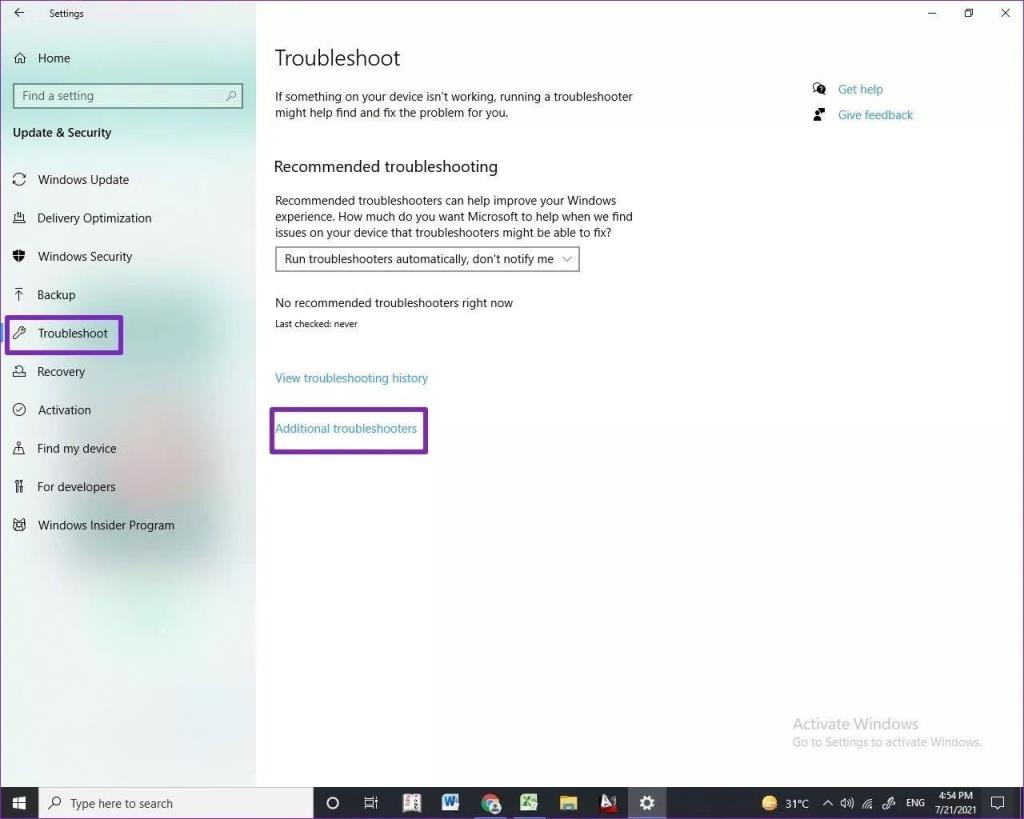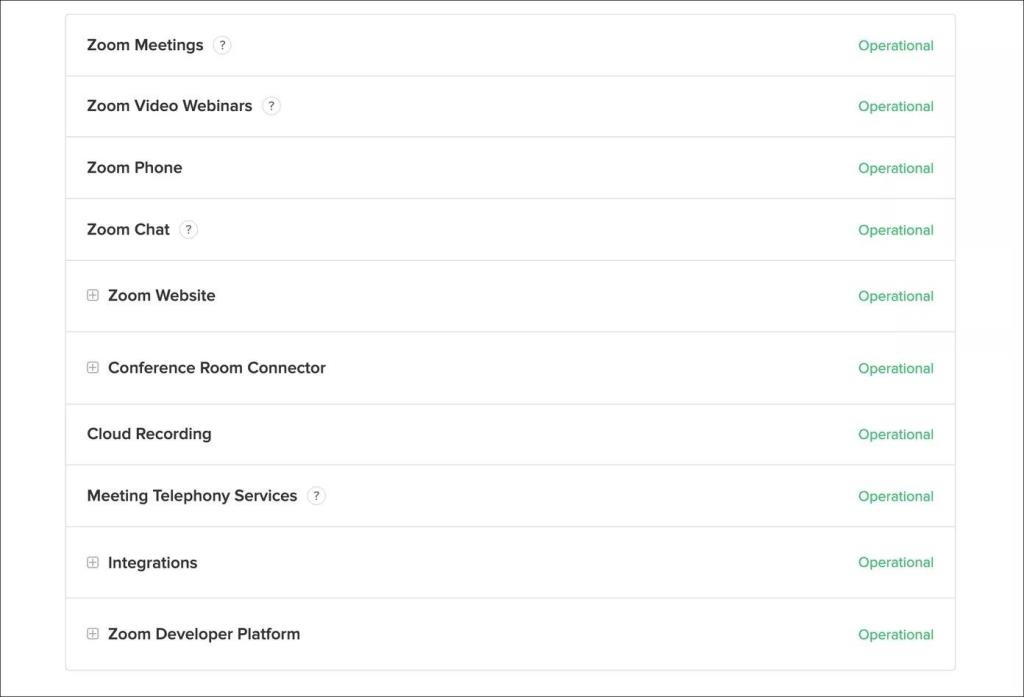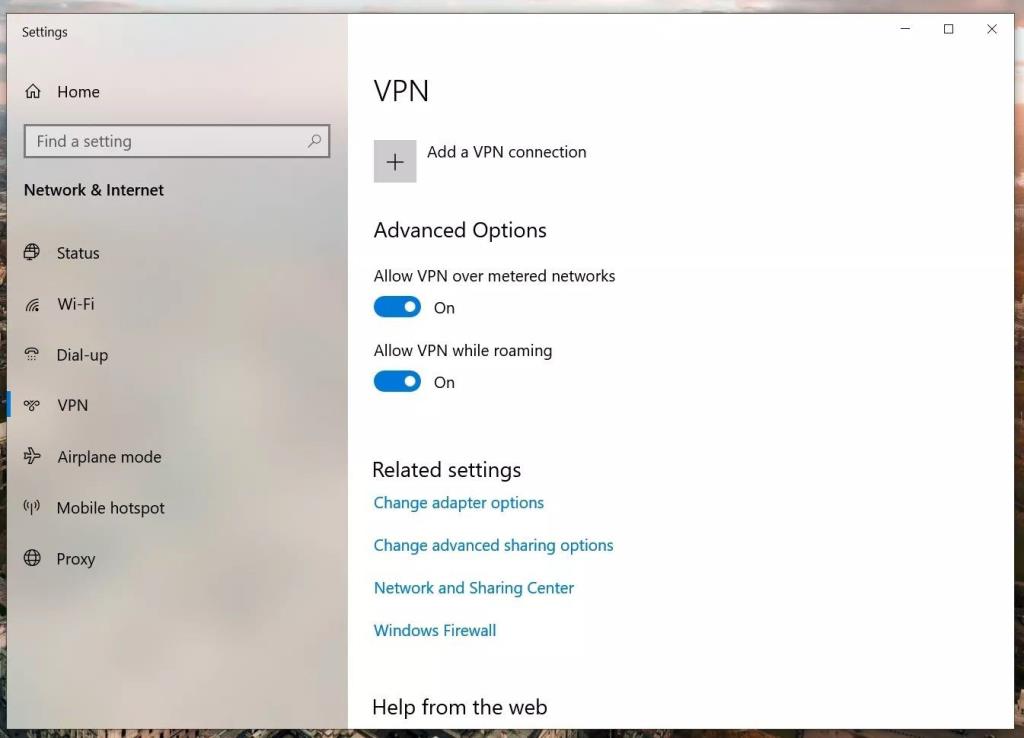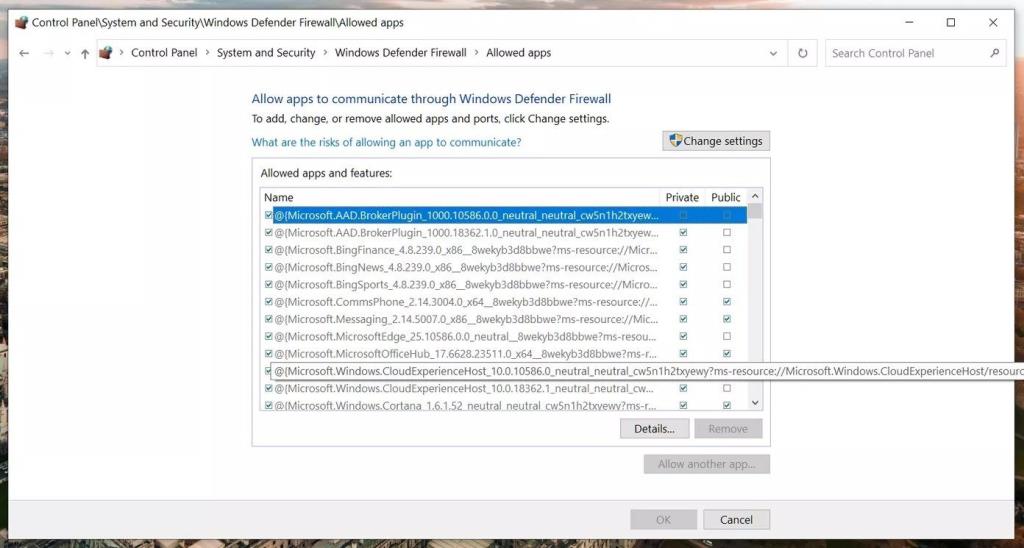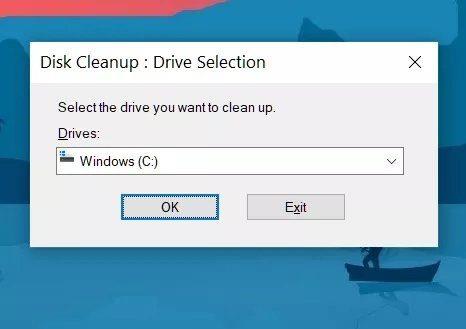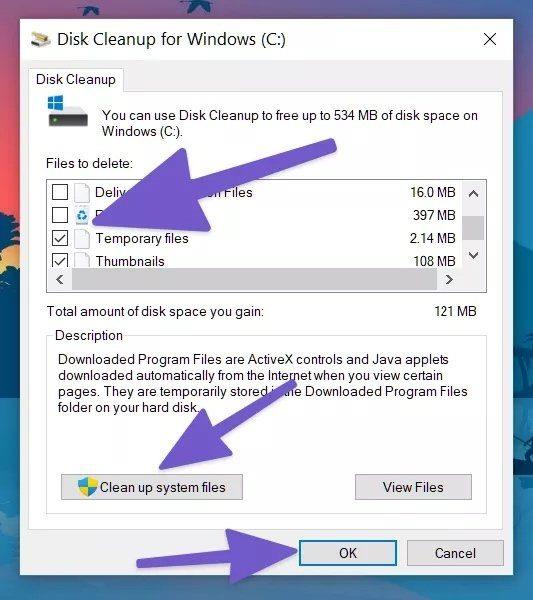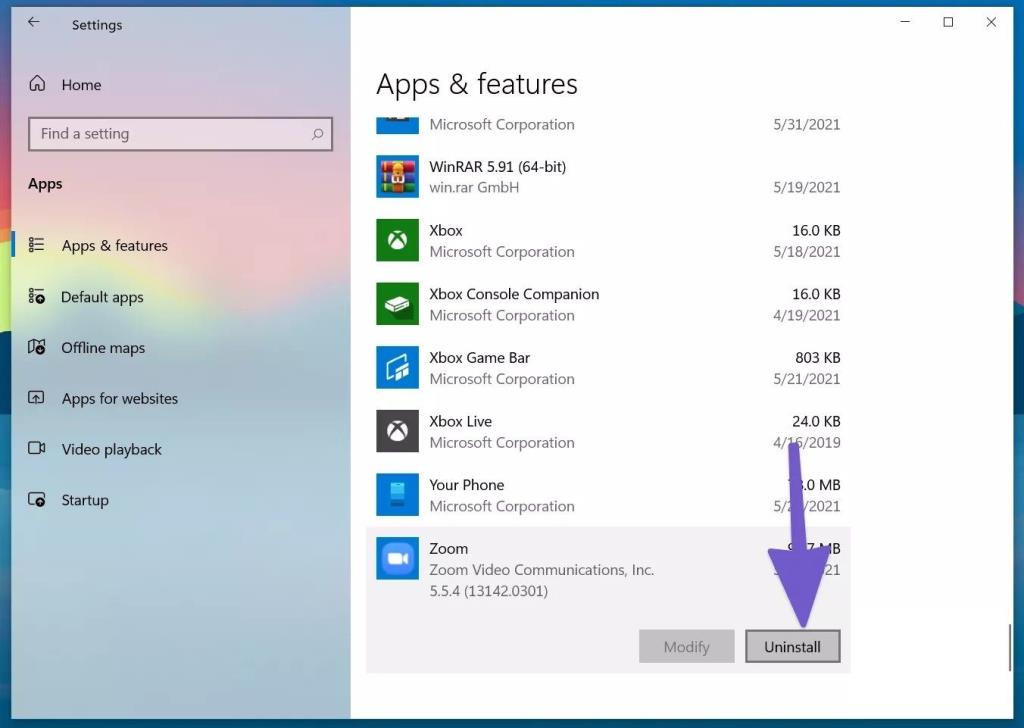Zelfs met felle concurrentie van Microsoft Teams en Google Meet, blijft Zoom voorop lopen en blijft het de eerste keuze voor de meerderheid die er is. Dat is deels te danken aan de populariteit en het gebruiksgemak van Zoom en niet aan de betrouwbaarheid. Soms lopen Zoom-oproepen vast bij een verbindingsfout en kunt u geen lopende Zoom-oproep starten of eraan deelnemen. Lees verder om te leren hoe u Zoom kunt oplossen die vastzit bij het verbinden.

Net als bij elke andere toepassing, heeft Zoom ook af en toe te maken met downtime en verontwaardiging. Zoom die vastloopt bij het verbinden kan ook van de kant van Zoom komen. In dit bericht behandelen we elk mogelijk scenario en lossen we het Zoom-probleem voor je op.
1. Controleer de internetverbinding
We weten dat het een eenvoudige oplossing is en u moet het hebben gecontroleerd. Toch is het altijd aan te raden om voor een belangrijke Zoom-vergadering je internetverbinding te controleren, zeker wanneer je van plan bent om een hoge resolutie webcam met Zoom-achtergronden te gebruiken tijdens lange videogesprekken .
Je hebt een snelle internetverbinding nodig voor een vlekkeloze ervaring. Anders krijg je de verbindingsstatus in de app.
Open de app Instellingen op Windows 10 en ga naar Netwerk en internet en zorg ervoor dat de netwerkstatus zegt 'Je bent verbonden met internet'.
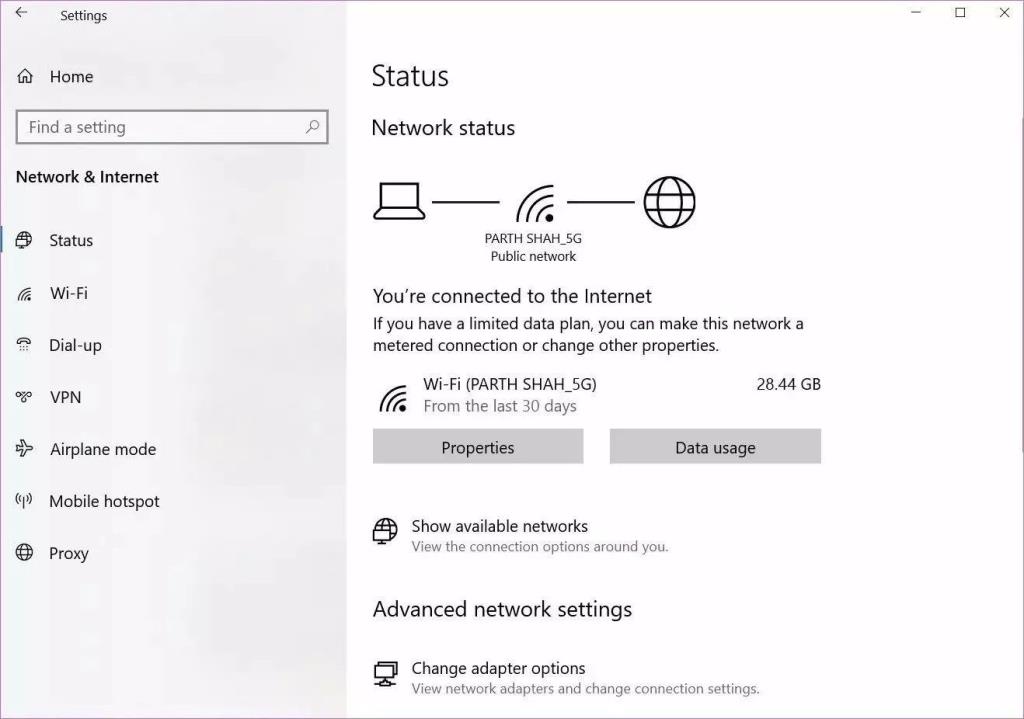
Probeer ook services zoals Speedtest of Fast.com te gebruiken en zorg ervoor dat de internetsnelheid in dubbele cijfers staat.
Als je verbonden bent met een 2,4 GHz wifi-frequentie, schakel dan over naar een 5,0 GHz-frequentie en geniet van hogere snelheden.
2. Voer Internet-probleemoplosser uit
Werken de andere apparaten op dezelfde wifi-verbinding goed? In dat geval moet u problemen met de internetverbinding op uw computer oplossen om het probleem met Zoom op te lossen bij het verbinden. Hier is hoe het te doen.
Stap 1: Open Windows 10 Instellingen en ga naar Update & Beveiliging > Problemen oplossen > Extra probleemoplossers.
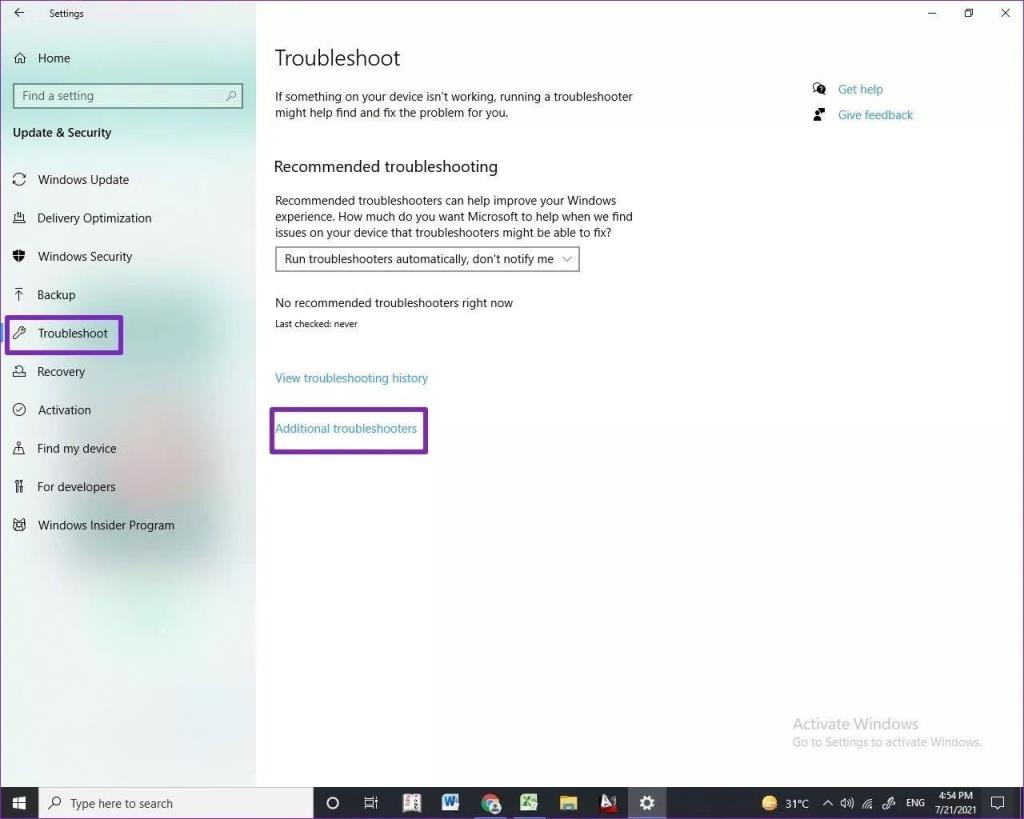
Stap 2: Selecteer Internet-verbindingen en voer de probleemoplosser uit.

Laat Windows eventuele netwerkgerelateerde problemen zoeken en oplossen.
3. Controleer Zoom-servers
Voordat we verder gaan met geavanceerde oplossingen, moet u Zoom-servers controleren. Als Zoom-services een zware dag hebben, kom je niet voorbij aan verbindingsfouten, welke truc je ook probeert.
Ga naar de officiële Zoom-website . Het bedrijf geeft een overzicht van de status van zijn servers. Zorg ervoor dat ze allemaal de operationele status weergeven. Je kunt ook naar Downdetector gaan en op Zoom zoeken. Als je een zware verontwaardiging opmerkt die door andere gebruikers wordt gemeld, geeft dit aan dat Zoom problemen aan hun kant heeft.
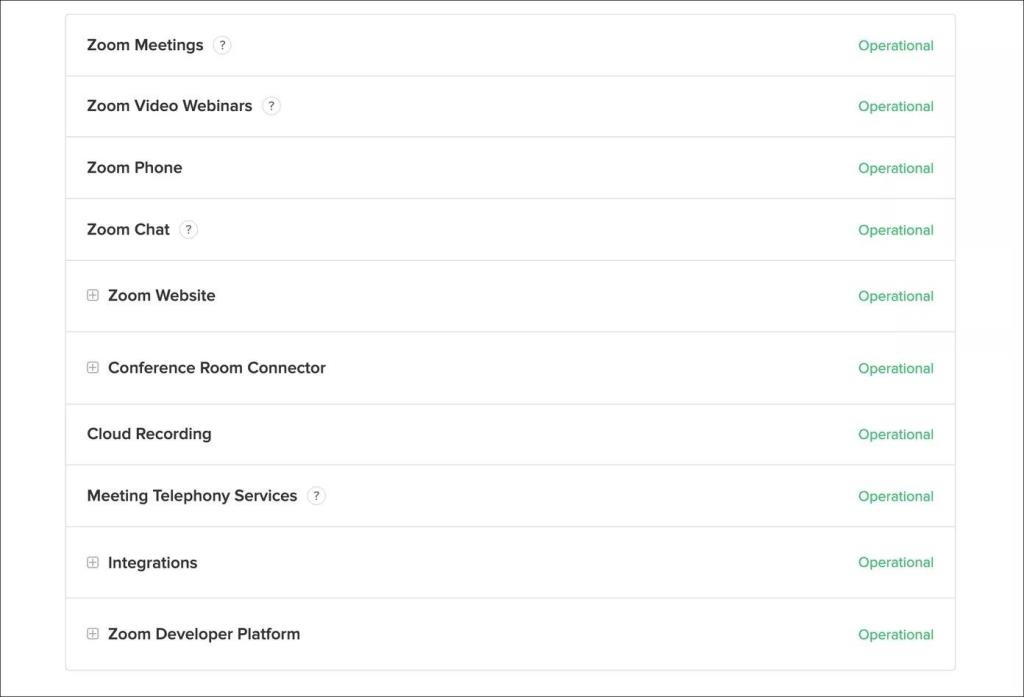
Wacht tot het bedrijf het probleem heeft opgelost en volg de updates op sociale mediakanalen.
4. Schakel VPN uit
Om wettelijke redenen is Zoom verboden in verschillende landen, zoals Iran, Syrië en Noord-Korea. Als u een VPN op uw Windows-pc gebruikt, moet u deze tijdelijk uitschakelen.
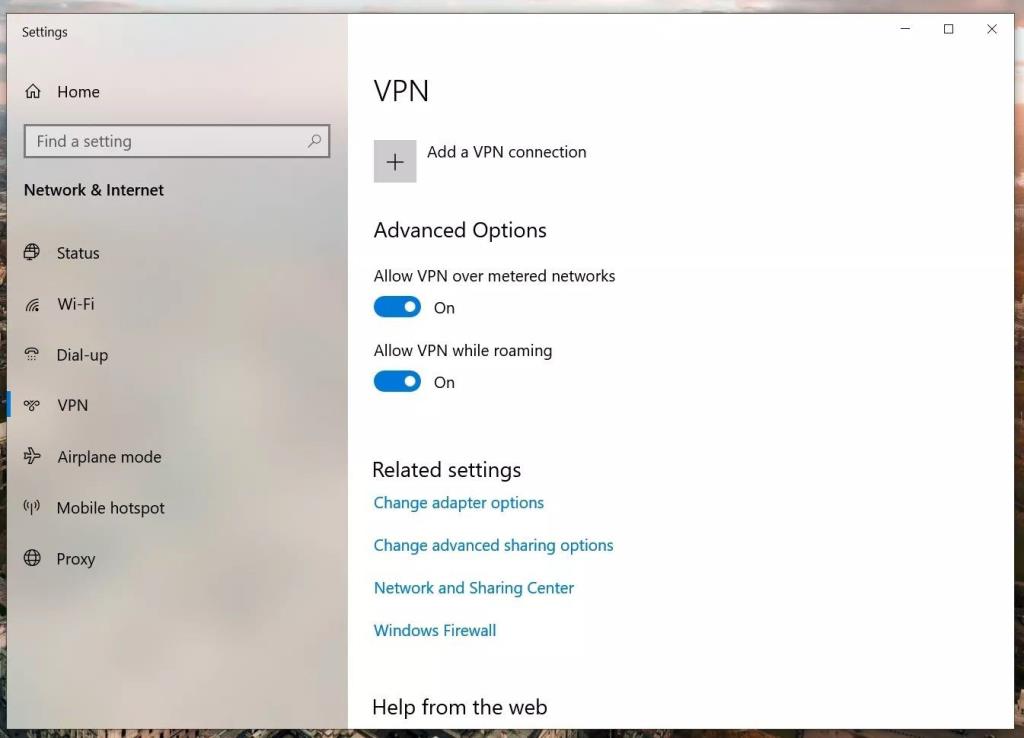
Ga naar Windows-instellingen (Gebruik Windows + I-sleutels) en navigeer naar Netwerk & internet > VPN en verwijder VPN-profielen van de computer.
5. Firewall uitschakelen
Zorg ervoor dat de Zoom-app de firewall op uw computer kan omzeilen om de internetverbinding te gebruiken.
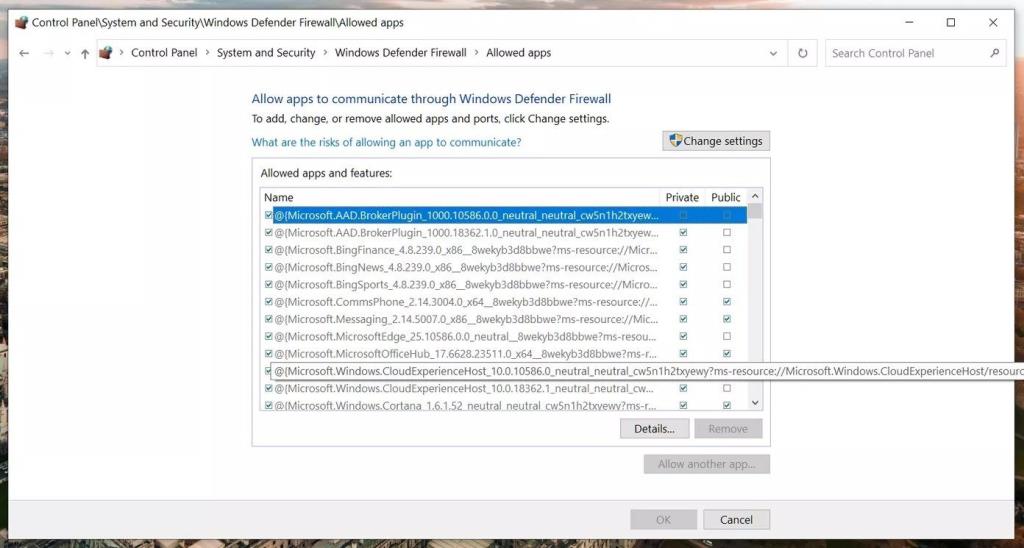
Ga in Windows naar Windows Defender Firewall > Een app toestaan via Windows Defender Firewall > zoek de Zoom-app en bevestig dat deze is toegestaan op uw firewall.
6. Tijdelijke cache wissen
Na verloop van tijd verzamelt Windows een tijdelijke cache op de achtergrond om de veelvoorkomende taken op de computer te versnellen. Deze cachebestanden kunnen corrupt worden en leiden tot interferentie met andere apps zoals Zoom.
U moet die tijdelijke internet- en onnodige cachebestanden van het systeem verwijderen. Volg daarvoor de onderstaande stappen.
Stap 1: Druk op de Windows-toets en zoek naar Schijfopruiming.
Stap 2: Druk op de Enter-toets en open de app.
Stap 3: Selecteer C: drive uit de lijst.
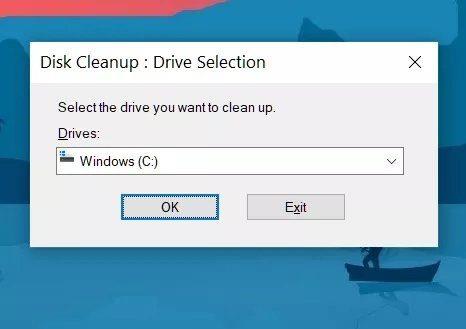
Stap 4: Vink tijdelijke internetbestanden en cachebestanden uit de lijst aan.
Stap 5: Klik onderaan op Systeembestanden opschonen en klik op OK.
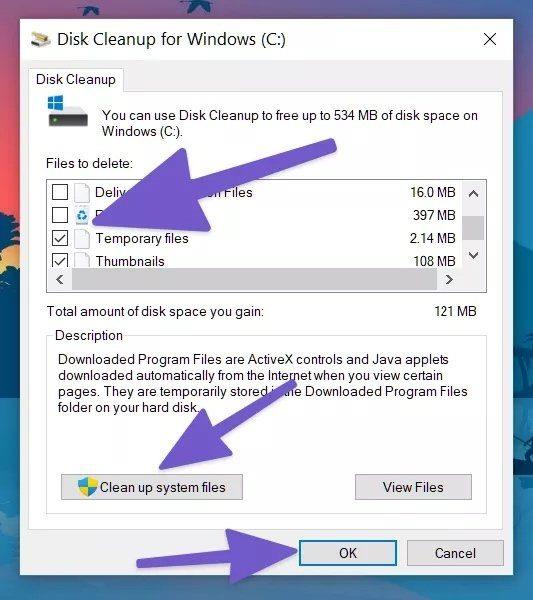
Start de computer opnieuw op en probeer Zoom opnieuw te gebruiken.
7. Achtergrondactiviteiten tijdelijk onderbreken
Zoals we hierboven vermeldden, vereist Zoom een goede internetsnelheid op de computer om goed te kunnen werken. Als er andere apps of browsertabbladen zijn die internetbandbreedte gebruiken, overweeg dan om die activiteiten te onderbreken.
Probeer je een grote app of game te downloaden tijdens de Zoom-sessie? Stop daar ook mee. Zorg ervoor dat Zoom over alle middelen beschikt om goed te kunnen werken tijdens grote sessies.
8. Installeer de Zoom-app opnieuw
Werkt geen van de bovenstaande trucs voor jou? Het is tijd om een extreme stap te zetten en Zoom van de computer te verwijderen.
U kunt naar Windows 10 Instellingen gaan en naar Apps > Apps en functies navigeren. Blader vervolgens omlaag naar de Zoom-app en klik op de knop Verwijderen.
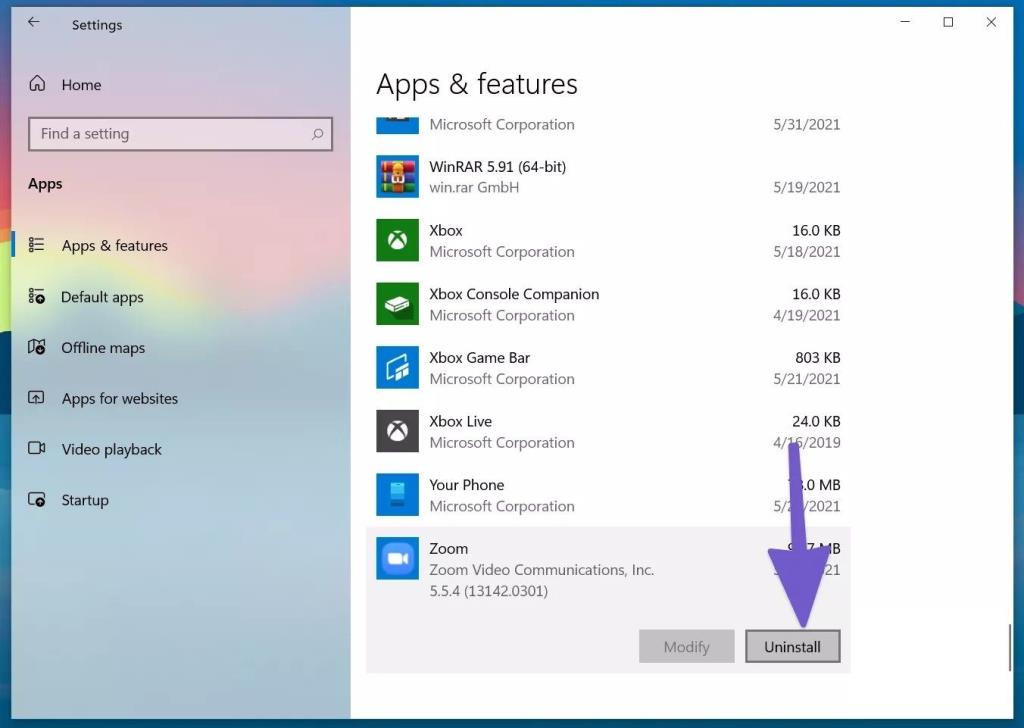
Ga nu naar de officiële Zoom-website en installeer de nieuwe kopie op uw pc.
Geniet van vlekkeloze zoomsessies
Zoom blijft onze topaanbeveling voor uw behoeften op het gebied van videobellen. Problemen zoals Zoom die vastloopt bij het verbinden, kunnen er echter toe leiden dat u op zoek gaat naar alternatieven . Dus voordat u zich aanmeldt voor een service, gebruikt u de bovenstaande trucs, lost u het probleem op en begint u met de voorbereidingen voor uw volgende vergadering.
Volgende: Heeft u problemen met video op Zoom? Lees het onderstaande bericht om erachter te komen waarom je jezelf niet kunt zien op Zoom en hoe je het probleem kunt oplossen.